Was ist vor und nach dem Video? Wie erstellen Sie Vor- und Nach-Video auf YouTube oder Instagram? Dieser Artikel von MiniTool MovieMaker bietet einen vollständigen Leitfaden, mit dem Sie mehr über das Video erfahren können.
Was ist ein Vor und Nach-Video
Versuchen Sie, das Aussehen von Dingen zu verbessern? Wenn ja, können Sie es Vor- und Nach-Video tun. Aber was ist vor und nach dem Video? Das Vor und Nach-Video dem Video wurde verglichen, um das vorherige Erscheinungsbild anzuzeigen und einige Änderungen vorzunehmen.
Genau wie vor und nach Bildern ist es auch möglich, Vor und Nach-Videos zu erstellen. Einige Vor und Nach-Video werden für den persönlichen Gebrauch erstellt, können aber auch sehr wertvoll sein, wenn Sie sie für kommerzielle Zwecke verwenden. Egal, ob Sie ein Maskenbildner, Innenarchitekt, Coach, Stylistin oder Wohnungsbaukünstler sind, ein Vor- und Nach-Video kann eine der besten Möglichkeiten sein, sich selbst zu bewerben oder potenzielle Kunden zu zeigen, wie Ihre Arbeit zu dieser Veränderung führen kann.
Zum Beispiel sagte uns der Maskenbildner Lilly Rivera: „Vor und Nach-Video ist ein großartiges Marketing-Tool, das Videoansichten in Verträge umwandelt.“ Indem sie die Vor- und Nach-Video s teilt, erhält sie mehr Belichtung und positive Bewertungen, was zu enormen Kosmetikverkäufen führte.
Vor und Nach-Video Ideen
Für manche Menschen ist es nicht immer einfach, Vor und Nach-Videoideen der Kreativität vorzulegen. Der erste Schritt besteht darin, ein Thema auszuwählen, das für Sie am besten geeignet ist und mehr Ansichten erhalten kann. Als nächstes werden wir Vor und Nach-Video-Ideen über einige großartige Ideen sprechen, um es Ihnen zu erleichtern, zu wählen, welcher Stil für Ihre Videos am besten geeignet ist.
Vor und nach Makeup-Videos
Sie können feststellen, dass es auf YouTube viele Make-up-Kanäle gibt und viele Make-up-Videos bei den Zuschauern sehr beliebt sind. Wenn Sie die Make-up-Technologie beherrschen, gibt es keine bessere Wahl als vor und nach Make-up-Videos.
Viele Zuschauer möchten ihre Make-up-Fähigkeiten auf YouTube-Videos verbessern. Zeigen Sie zu Beginn des Videos den Hautzustand ohne Make-up an und dann den Make-up-Prozess und den Make-up-Effekt. Wenn es das Publikum Vor und Nach-Video ist, kauft sie eher das gleiche Make-up und die gleiche Kosmetik wie Sie.
Lesen Sie auch: Google Adsense für YouTube: Alles, was Sie wissen sollten.
Vor und Nach-Raumtransformationsvideo
Einige Hausbesitzer möchten ihre Häuser renovieren, besonders wenn sie alt und attraktiv werden. Für diejenigen, die mit Anfängern dekoriert sind, sind sie jedoch möglicherweise nicht sicher, wo sie anfangen sollen. Aus diesem Grund ist das Vor und Nach-Video dem Umbau des Raums so beliebt, dass sie kreative Raumtransformationsideen erhalten.
Daher ist es auch eine gute Wahl, sich Videos für Zimmerkonvertierung zu machen. Stellen Sie sicher, dass mehrere Winkel erfasst werden, damit die beste Ansicht des Betrachters umgesetzt wird. Beispielsweise, wenn Sie den Garten vor und nach der Installation von Möbeln anzeigen möchten, versuchen Sie, ein paar Winkel anzuzeigen, um das gesamte Bild zu zeichnen.
Vor und Nach-Gewichtsverlust-Video
Gewichtsverlust ist ein schwieriger Prozess und erfordert eine anhaltende Haltbarkeit. Ein Vor und Nach-Video dem Gewichtsverlust spricht hauptsächlich die Schwierigkeiten beim Gewichtsverlust und einige wirksame Möglichkeiten. Viele YouTuber suchen nach einem Vor und Nach-Video dem Gewichtsverlust, um zu stimulieren, dass Sie niemals aufgeben und Ihre Ziele erreichen. Daher kann das Erstellen solcher Videos die Popularität des YouTube-Kanals erheblich helfen.
Vor und Nach-Styling-Video
Vor und Nach-Styling-Video sollte teilen, wie Sie Ihre Haare stylen und sich von Anfang an anziehen können. Sie können genauso gut einige großartige Shampoos und Conditioner oder Kleidungsprodukte teilen, die mit Ihnen übereinstimmen, um den Zuschauern einen neuen Look zu verleihen.
Sie können sich vor und nach der obigen Videoidee auf einen von ihnen beziehen, um Ihre Reise zu beginnen. Sobald der Stil entschieden ist, müssen Sie vor und nach dem Abschluss einen Videohersteller auswählen.
Was die Auswahl der Videoproduzenten betrifft, müssen Sie den Übergangseffekt des Videos berücksichtigen. Es ist wichtig, einen Videohersteller mit einem guten Videoübergangseffekt auszuwählen. Dann teilen wir uns vor und nach den Videoproduzenten von Windows, Online-Benutzern und mobilen Benutzern mit Ihnen.
Beste Vor und Nach Videoersteller unter Windows
Es gibt viele gute Möglichkeiten vor und nach dem Videoproduzenten. Heute empfehlen wir das am besten geeignete für mich. Es ist MiniTool MovieMaker.
#MiniTool MovieMaker
Der beste Vor- und Nach-Video hersteller unter Windows ist MiniTool MovieMaker, eine kostenlose Videobearbeitungssoftware, die in Videoübergangseffekten für Windows 10/10/8/7 eine gute Leistung erbringt, ohne Anzeigen, ohne Bündel und ohne Wasserzeichen.
In Bezug auf Übergangseffekte hatte der MiniTool MovieMaker bisher 97 Übergangseffekte. Jeder von ihnen macht Ihr Video unglaublich reibungslos. Sie können eine Vorschau an, bevor Sie eine auswählen und zwischen zwei Videoclips oder Bildern hinzufügen. Natürlich wird es versuchen, Ihnen in Zukunft mehr Übergangseffekte zu erzielen.
Zusätzlich zum Übergangseffekt können Sie Vor und Nach-Video auch Filtereffekte, Bewegungseffekte, Text, Hintergrundmusik und Animationselemente hinzufügen. Außerdem hat MiniTool MovieMaker auch viele andere Funktionen, wie z. B. Spalten, Trimmen, Schneiden, Umdrehen usw. Mehr als diese reichen Funktionen warten darauf, dass Sie erkunden.
Es ist die Methode, wie man von Vor und Nach-Video mit MiniTool MovieMaker erstellen:
Schritt 1. Download und installieren Sie MiniTool MovieMaker.
Klicken Sie unten auf den kostenlosen Download-Button, um ihn herunterzuladen und zu installieren. Öffnen Sie es danach und schließen Sie das Popup-Fenster.
MiniTool MovieMakerKlicken zum Download100%Sauber & Sicher
Schritt 2. Mediendateien importieren.
Klicken Sie auf Mediendateien importieren, um Ihre vorderen und hinteren Bilder und die Videobearbeitung in den MiniTool MovieMaker zu importieren. Ziehen Sie dann Dateien, um sie zur Zeitleiste der Registerkarte Medien hinzuzufügen, oder klicken Sie auf + in der unteren rechten Ecke der Datei.
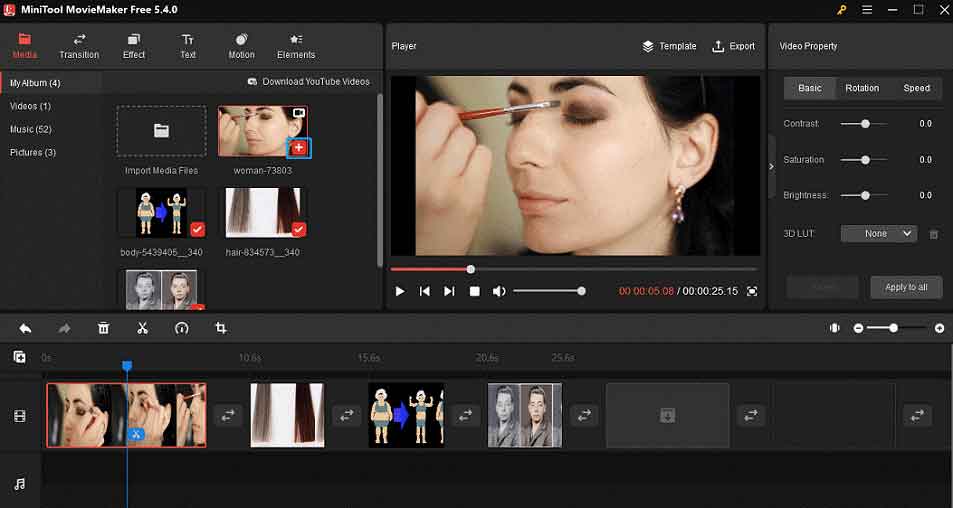
Schritt 3. Bearbeiten Sie die Vor- und Nach-Dateien.
Übergang hinzufügen: Um die Videobearbeitung reibungsloser zu wechseln, klicken Sie einfach auf den Übergang, wählen Sie einen Übergangseffekt aus, ziehen Sie sie dann zwischen den beiden Videofragmenten ab oder klicken Sie auf die untere rechte Ecke des Übergangs.
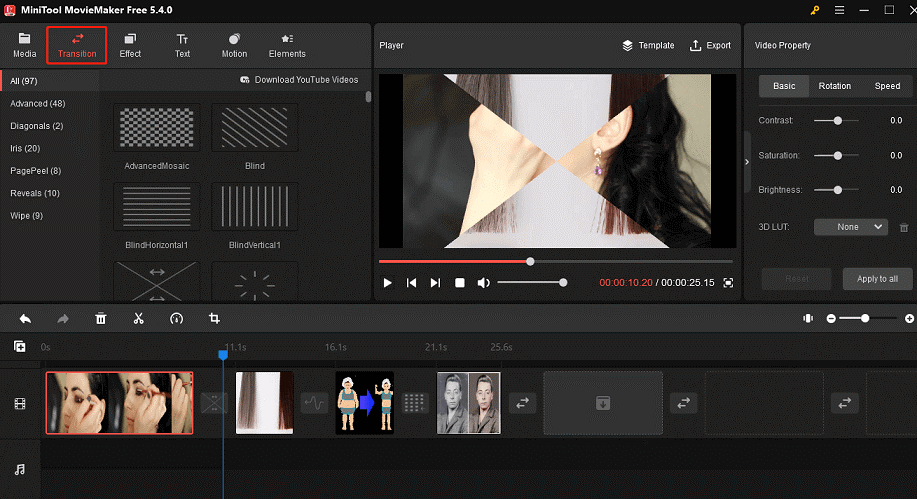
Anschließend können Sie die anderen Videobearbeitungsfunktionen zum Bearbeiten des Vor- und Nach-Video entsprechend Ihren Anforderungen bearbeiten.
Schritt 4. Exportieren Sie das Vor und Nach-Video:
Klicken Sie nach Abschluss des Editors auf Exportieren in der Symbolleiste und führen Sie dieses Video in Ihr Fenster. Sie können das Video selektiv umbenennen, das Ausgangsformat und die Speicherposition auswählen und dann die Videoqualität, den Encoder, die Auflösung, die Bitrate und die Bildrate ändern.
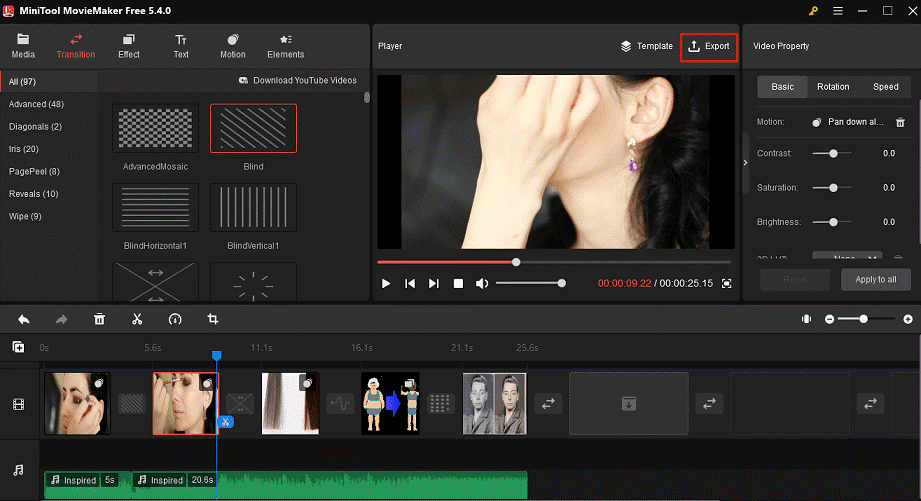
Online Vor und Nach-Videoersteller
Hier sind mehrere Online Vor- und Nach-Video ersteller, einschließlich FlexClip, Animoto und Clideo.
#FlexClip
Der erste Online-Videohersteller, den wir empfohlen haben, ist FlexClip. Es ist ein ausgezeichnetes kostenloses Tool zum Erstellen von Videos, um Vor und Nach-Videos zu erstellen, die für Ihren Instagram-Profil oder YouTube-Kanal geeignet sind. Es wird mit verschiedenen Videovorlagen, einer riesigen hochauflösenden Foto-Medienbibliothek und animierten Elementen geliefert.
FlexClip ist für Anfänger-Benutzer freundlich, weil es eine intuitive Oberfläche hat. Darüber hinaus verfügt FlexClip über ein leistungsstarkes Videobearbeitungstool, mit dem Sie einige Male klicken können, um die Videobearbeitung zu erstellen, z. B. Filter, das Ändern der Videopress, das Hinzufügen von Text usw.
Befolgen Sie die folgenden Schritte, um Vor- und Nach-Video mit FlexClip zu erstellen:
Schritt 1. Gehen Sie im Webbrowser zu FlexClip, klicken Sie Start from Scratch und wählen Sie Timeline Mode.
Schritt 2. Gehen Sie zur Registerkarte Medien und fügen Sie vor und nach FlexClip Video, Fotos und Audio hinzu.
Schritt 3. Ziehen Sie diese Dateien und setzen Sie sie in den Bearbeitungsspuren.
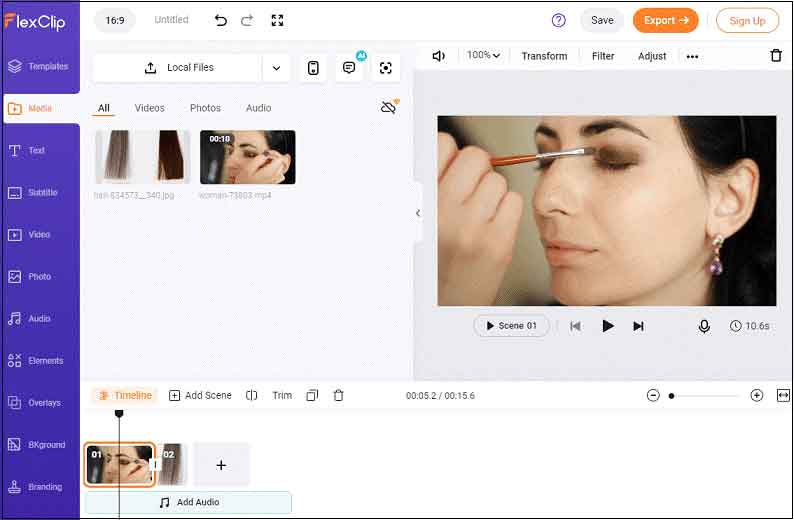
Schritt 4. Fügen Sie Hintergrundmusik, Text, Synchronisation, Filtereffekt usw. hinzu, um dieses Video anzupassen.
Schritt 5. Klicken Sie auf Exportieren, um zu exportieren und die Vor- und Nach-Videos herunterzuladen.
#Animoto
Animoto ist eine Cloud-basierte und benutzerfreundliche Vor- und Nach-Videoersteller, mit dem Sie in Minuten ein Video erstellen können. Es wird als zuverlässige Wahl unter Schülern, Fotografen, Lehrern, Wirtschaftsfachleuten und Video-Marketing-Mitarbeitern angesehen.
Es bietet umfangreiche Videovorlagen wie Feiertage, Feierlichkeiten, Bildung, Tutorials, Immobilien usw. Mit Animoto können Sie die wachsende Lizenzmusikbibliothek anwenden. Und wenn Sie die kostenpflichtige Version nicht verwenden, wird es Wasserzeichen geben.
Hier erfahren Sie, wie Sie Vor- und Nach-Video mit Animoto ein Video erstellen:
Schritt 1. Besuchen Sie die offizielle Website von Animoto.
Schritt 2. Wählen Sie Videovorlagen aus oder starten Sie von vorne.
Schritt 3. Laden Sie Ihre Vor- und Nach-Fotos und Videos in der Medienbibliothek hoch.
Schritt 4. Das benutzerdefinierte Vor und Nach-Video können Sie Text, Audio, Layout, Thema, Designeinstellungen bearbeiten, den externen Sound aufzeichnen usw.
Schritt 5. Speichern und exportieren Sie dieses Video.
#Clideo
Clideo ist ein weiterer Videohersteller im Internet und später. Er kann Videodateien, GIFs und Bilder an einem Ort problemlos erstellen und bearbeiten. Sie können dieses Tool verwenden, um das Video einfach durchzuführen. Es unterstützt verschiedene Videoformate wie MP4, AVI, MPG, VOB, WMV, MOV usw.
Clideo ermöglicht auch das Hochladen von Dateien bis zu 500 MB kostenlos. Außerdem verfügt dieses Tool mit einer Vielzahl von Videobearbeitungsfunktionen wie Verschmelzen, Komprimieren, Größenänderung, Diashow, Zuschneiden, Drehen, Umkehrungen und so weiter. Um dieses Video attraktiver zu machen, können Sie Musik oder Text hinzufügen.
Hier ist eine Anleitung, wie Sie ein Vor- und Nach-Video mit Clideo erstellen:
Schritt 1. Gehen Sie zu Clideo und klicken Sie dann auf Start, um die Erstellung zu starten.
Schritt 2. Klicken Sie auf die Schaltfläche Hochladen und wählen Sie dann die Dateien Vor- und Nach-Video aus.
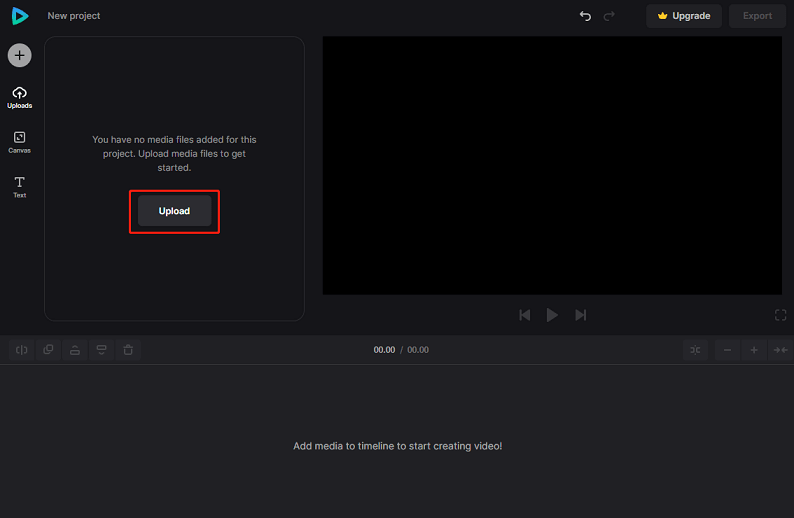
Schritt 3. Ziehen Sie diese importierten Dateien in die Zeitachse, oder klicken Sie einfach in der unteren rechten Ecke des Videos oder des Bildes, um den Zeitplan hinzuzufügen.
Schritt 4. Bearbeiten Sie die Videos, wie Sie benötigen. Sie können sich teilen, drehen, das Video umdrehen, die Videogeschwindigkeit ändern, Text hinzufügen und Videoeigenschaften wie Deckkraft, Helligkeit, Kontrast, Farbton und Sättigung ändern.
Schritt 5. Klicken Sie auf Exportieren und wählen Sie dann die Videoauflösung aus, um dieses Video zu exportieren.
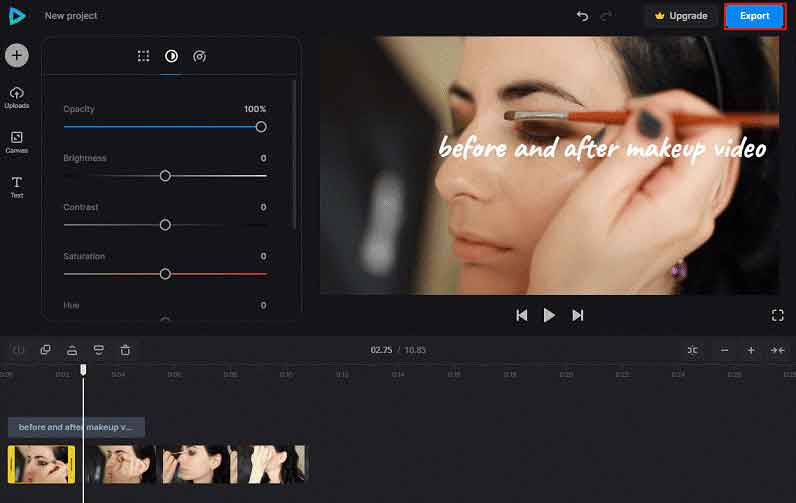
Beste vor und nach der Video-App für Mobile- InShot
InShot ist einer der besten Videohersteller von iOS- und Android-Benutzern. Es ist ein ideales Videobearbeitungsinstrument für den Übergangseffekt von Erstellern von Sozial-Media-Inhalten. Es bietet viele erstellte Videovorlagen für verschiedene Sozial-Media-Plattformen (wie YouTube, Tiktok, Facebook und Instagram).
InShot ist ein All-in-One-Video-Editor, der alle Funktionen enthält, die Sie Vor- und Nach-Video erstellen können. Sie können Video trimmen, schneiden und teilen, Videobearbeitung kombinieren und Musik, Filter, Effekt, Text und Aufkleber hinzufügen.
Befolgen Sie die folgenden Schritte, um Vor- und Nach-Video mit InShot zu erstellen:
Schritt 1. Laden Sie InShot auf Ihrem Handy herunter und installieren Sie diese App.
Schritt 2. Klicken Sie auf die Registerkarte Video, klicken Sie auf Neu, um ein neues Video zu erstellen, und wählen Sie dann das zu bearbeitende Video aus.
Schritt 3. Klicken Sie auf das kleine Symbol zwischen zwei Videoclips, um den Übergangsbildschirm einzugeben, und wählen Sie dann den erforderlichen Übergangseffekt aus. Außerdem wählen Sie aus, ob Filter, Aufkleber, Text und Hintergrundmusik dem Video hinzugefügt werden sollen.
Schritt 4. Klicken Sie auf Speichern, um dieses Vor- und Nach-Video zu exportieren.
Fazit
Das Vor und Nach-Video ist ein guter Weg, um dasselbe zu ändern. Die Auswahl eines Vorher und nach dem Videomobiler ist ein wichtiger Schritt, um Vor- und Nach-Video zu erstellen. Unabhängig davon, ob Sie unter Windows oder Mobile arbeiten möchten, kann dieser Beitrag alle Ihre Anforderungen erfüllen.
Wenn Sie Fragen oder Vorschläge haben, wenn Sie MiniTool MovieMaker verwenden, kommentieren Sie uns bitte über [email protected].



![11 Beste Blender-Alternativen [Windows/Online/iOS]](https://images.minitool.com/moviemaker.minitool.com/images/uploads/2023/02/blender-ersatz-thumbnail.jpg)

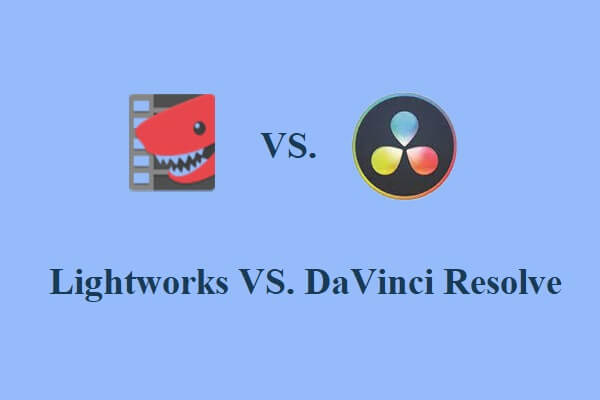
Nutzerkommentare :